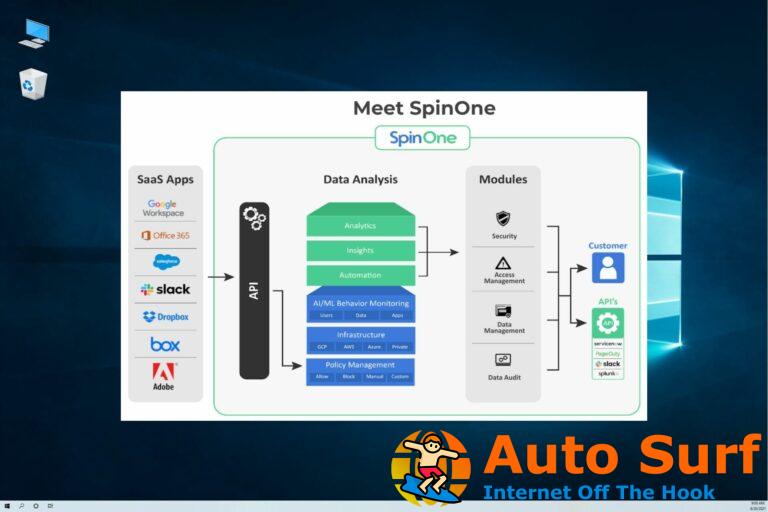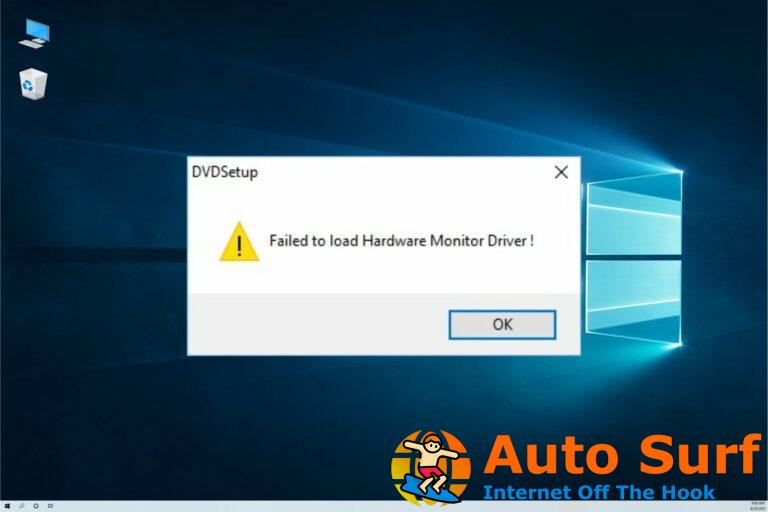- El error de Windows Error Reporting Event ID 1001 puede ocurrir debido a un alto uso de recursos del sistema, software antivirus en conflicto, corrupción de archivos del sistema y más.
- Intente expandir la asignación de memoria virtual si se pregunta cómo corregir el error de ID de evento 1001.
- La desactivación de determinadas funciones de seguridad de Windows también puede resolver el ID de evento 1001 si ha instalado un software antivirus de terceros.
- La ejecución de análisis de archivos del sistema y antivirus también son métodos de solución de problemas recomendados para el ID de evento 1001.
Varios usuarios han publicado sobre Windows Error Reporting Event ID 1001. Cuando surge ese error en Windows, la PC se bloquea (se congela).
Un usuario describió el problema en el Foro de EM como sigue:
ID de evento 1001: He estado luchando con un problema durante más de un año, es escaso, difícil de replicar y más difícil de diagnosticar sin reemplazar piezas. Todo el sistema se bloqueará. Sin bucles de audio, sin tartamudeos, sin precursor, simplemente bloqueado instantáneamente. Casi siempre requiere un reinicio forzado…
Nombre de registro: Aplicación
Fuente: Informe de errores de Windows
Fecha: 23/03/2018 23:08:08
Identificador de evento: 1001
Evento ID 1001 Informe de errores de Windows junto con una pantalla azul a menudo surge cuando los usuarios ejecutan aplicaciones específicas. Por lo tanto, este problema a menudo puede ser un bloqueo de la aplicación que hace que las PC con Windows 11/10 se bloqueen (congelen). En consecuencia, los usuarios generalmente tienen que forzar el reinicio de sus sistemas a causa de ello.
Este error no tiene ningún mensaje emergente. Sin embargo, el usuario citado anteriormente muestra los detalles del Visor de eventos para ello. Ese error puede tener diferentes nombres de eventos (como AppHang Transient), pero siempre tiene un ID 1001 y una fuente de Informe de errores de Windows.
¿Qué causa el error de ID de evento 1001?
Las causas del error 1001 pueden variar. A menudo puede ocurrir cuando las PC no tienen suficientes recursos del sistema para ejecutar un software específico: las aplicaciones fallan cuando no hay suficiente RAM libre disponible para ellas.
En otros casos, este error puede deberse a un software antivirus de terceros que entra en conflicto con la seguridad de Windows. Por ejemplo, McAfee ha confirmado que las utilidades antivirus de McAfee en conflicto pueden causar este error en las plataformas Windows. Deshabilitar ciertas funciones de seguridad de Windows puede resolver el problema.
El error 1001 también puede ocurrir debido a archivos de sistema dañados, software instalado incorrectamente y malware. Por lo tanto, hay bastantes resoluciones potenciales para ello. Estos son algunos de los métodos recomendados de solución de problemas de Windows 11/10 para el error 1001.
¿Cómo soluciono el error 1001?
1. Ejecute un escaneo SFC
- Prensa ventanas + S para abrir el Búsqueda menú, tipo Dominio Inmediato en el campo de texto y haga clic en Ejecutar como administrador para el resultado de la búsqueda.
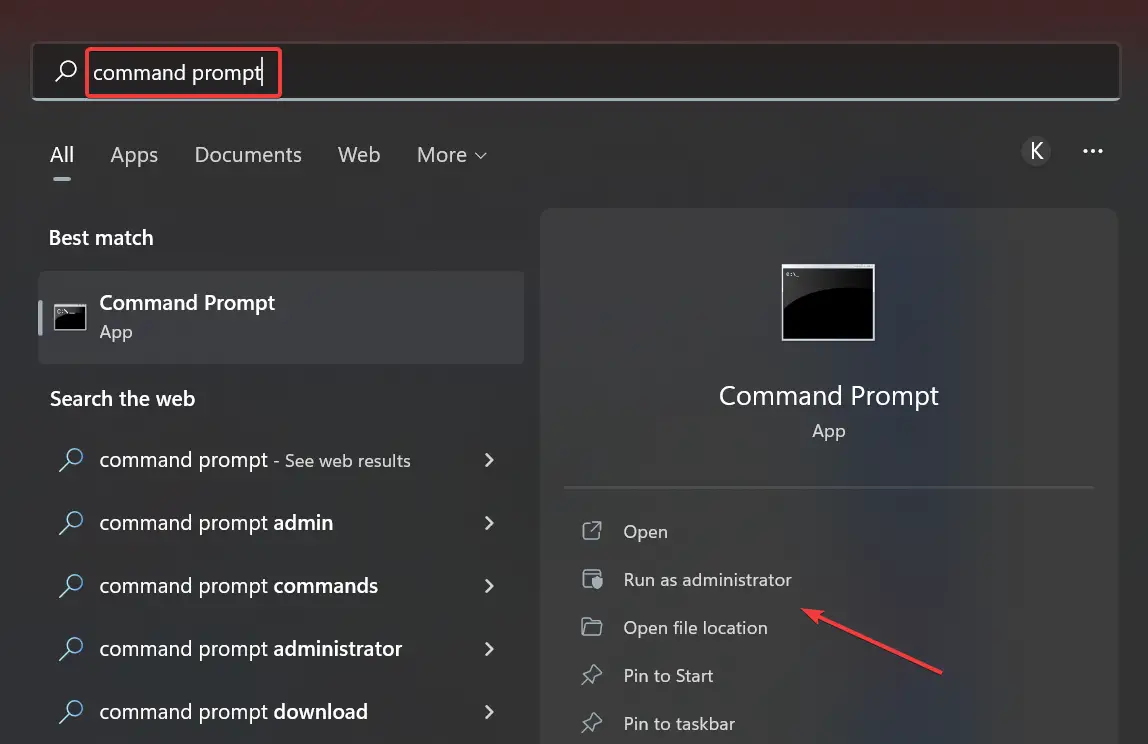
- Hacer clic Sí en el UAC inmediato.

- Ingrese este comando y presione Ingresar:
DISM.exe /Online /Cleanup-image /Restorehealth
- Para escanear archivos del sistema, pegue este comando y presione Ingresar:
sfc /scannow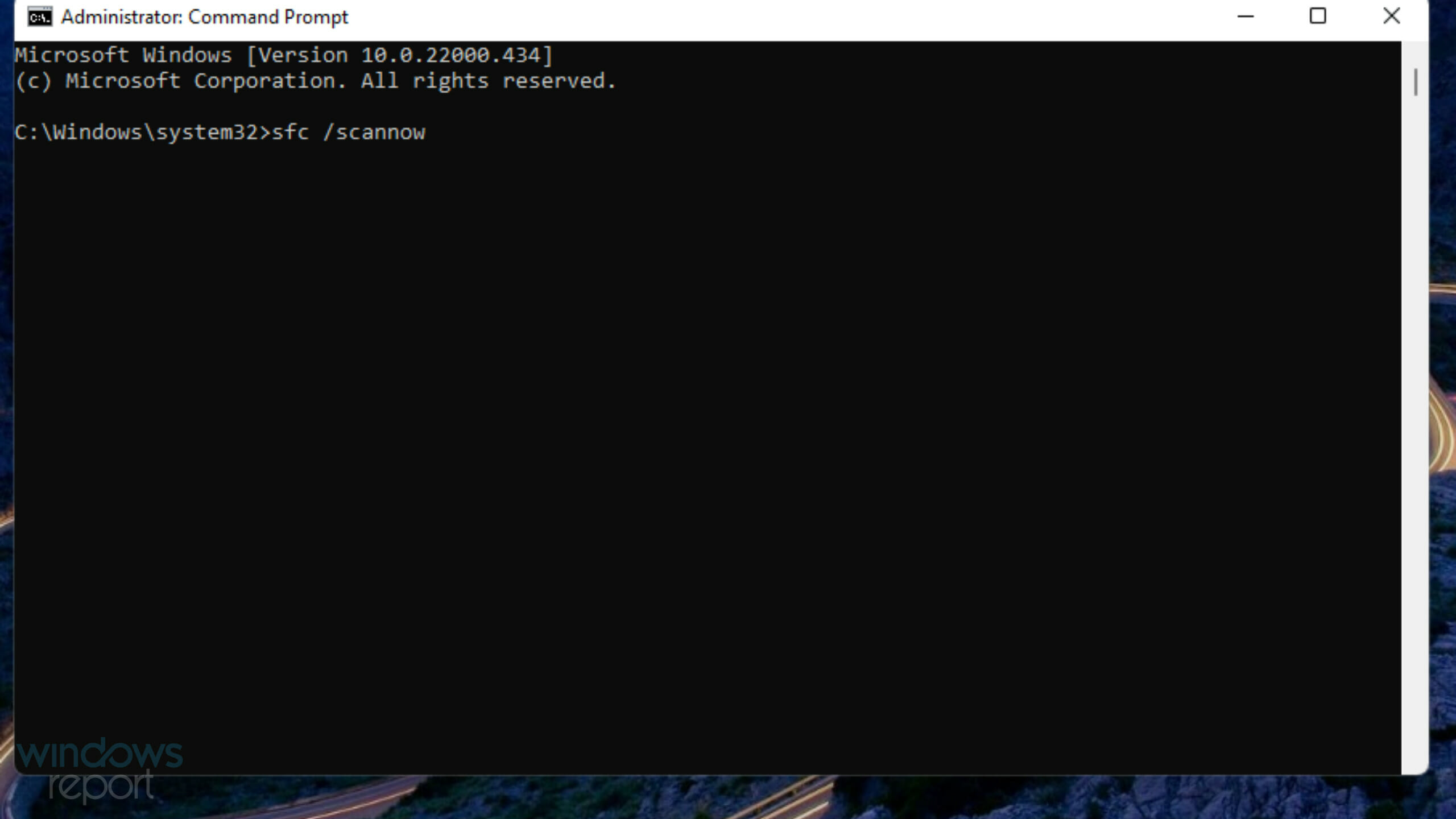
- Espera hasta que el Símbolo del sistema muestra un resultado de escaneo.
Si eso no solucionaba el Id. de evento 1001 Informe de errores de Windows LiveKernelEvent problema, le recomendamos que utilice una herramienta especializada que analice su PC y corrija cualquier error relacionado con archivos DLL faltantes o entradas de registro defectuosas.
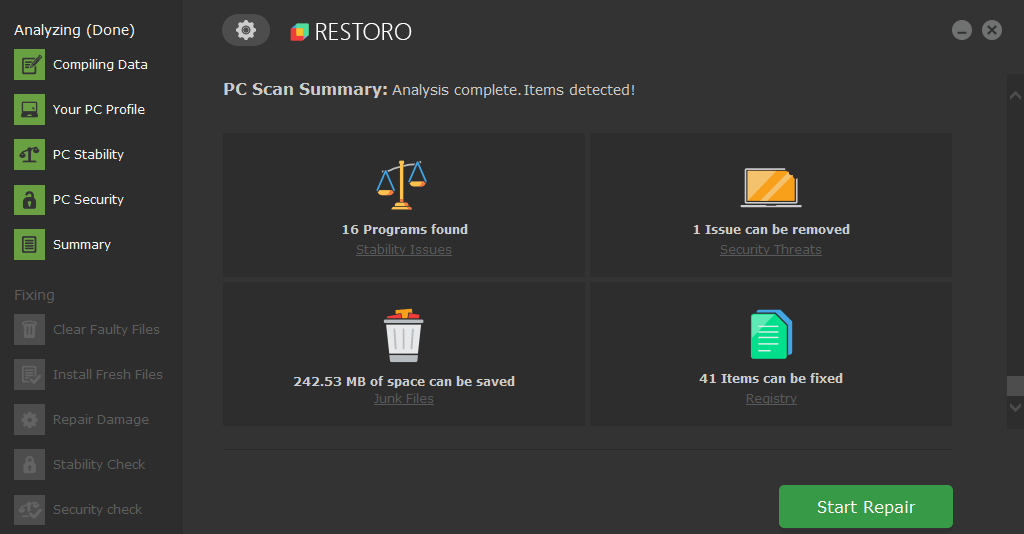
Restaurante es un reparador de DLL confiable de terceros que utiliza un sistema automatizado incorporado y una biblioteca en línea llena de DLL funcionales para reemplazar y reparar cualquier archivo que pueda estar dañado o dañado en su PC.
Todo lo que necesita hacer para resolver los problemas de su PC es iniciarlo y simplemente seguir las instrucciones en pantalla para iniciar el proceso, ya que todo lo demás está cubierto por los procesos automatizados del software.
Así es como puede corregir errores de registro usando Restoro:
- Descargar e instalar Restoro.
- Inicie el software.
- Espere a que escanee su PC en busca de problemas de estabilidad y posible malware.
- Prensa Iniciar reparación.
- Reinicie su PC para que todos los cambios surtan efecto.
Una vez que se complete este proceso, su PC estará como nueva y ya no tendrá que lidiar con errores de BSoD, tiempos de respuesta lentos u otros problemas similares.
⇒ Obtener Restoro
Descargo de responsabilidad: Este programa debe actualizarse desde la versión gratuita para poder realizar algunas acciones específicas.
2. Escanea en busca de malware
- Primero, haga doble clic en el Seguridad de Windows icono en la bandeja del sistema.
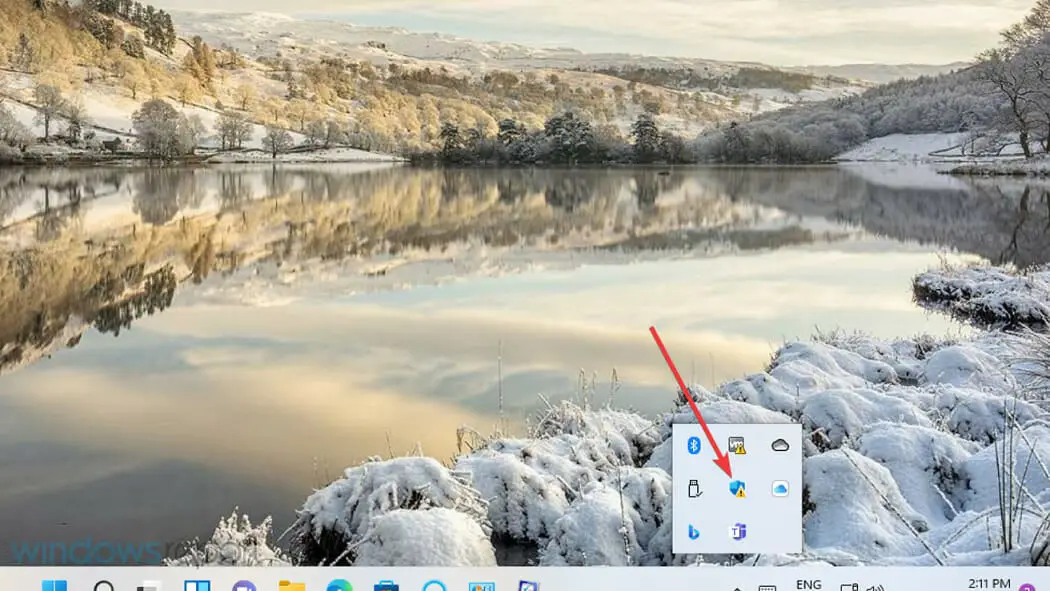
- Seleccione Protección contra virus y amenazas para abrir la pestaña de escaneo.
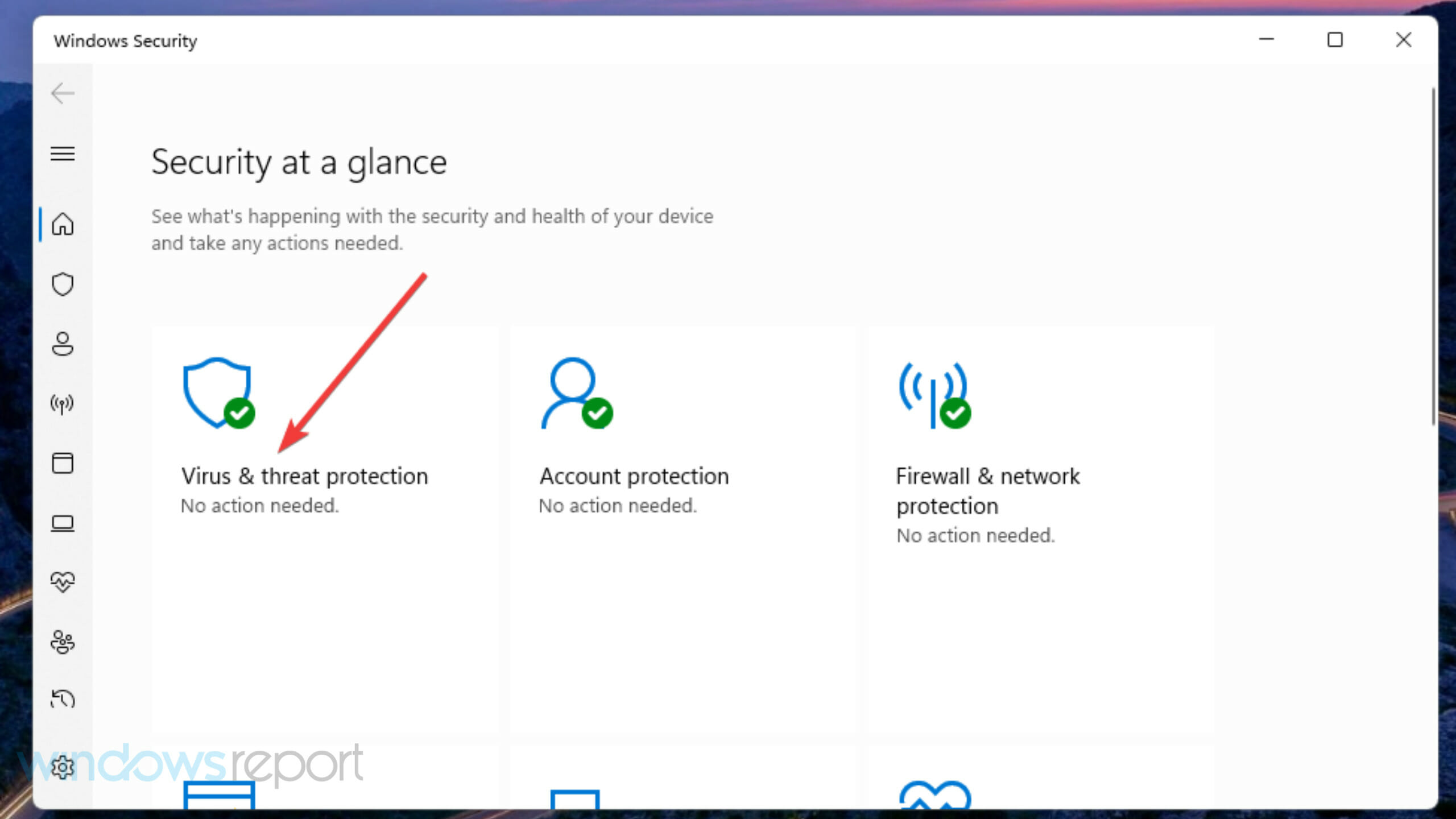
- Hacer clic Opciones de escaneo para ver más configuraciones.
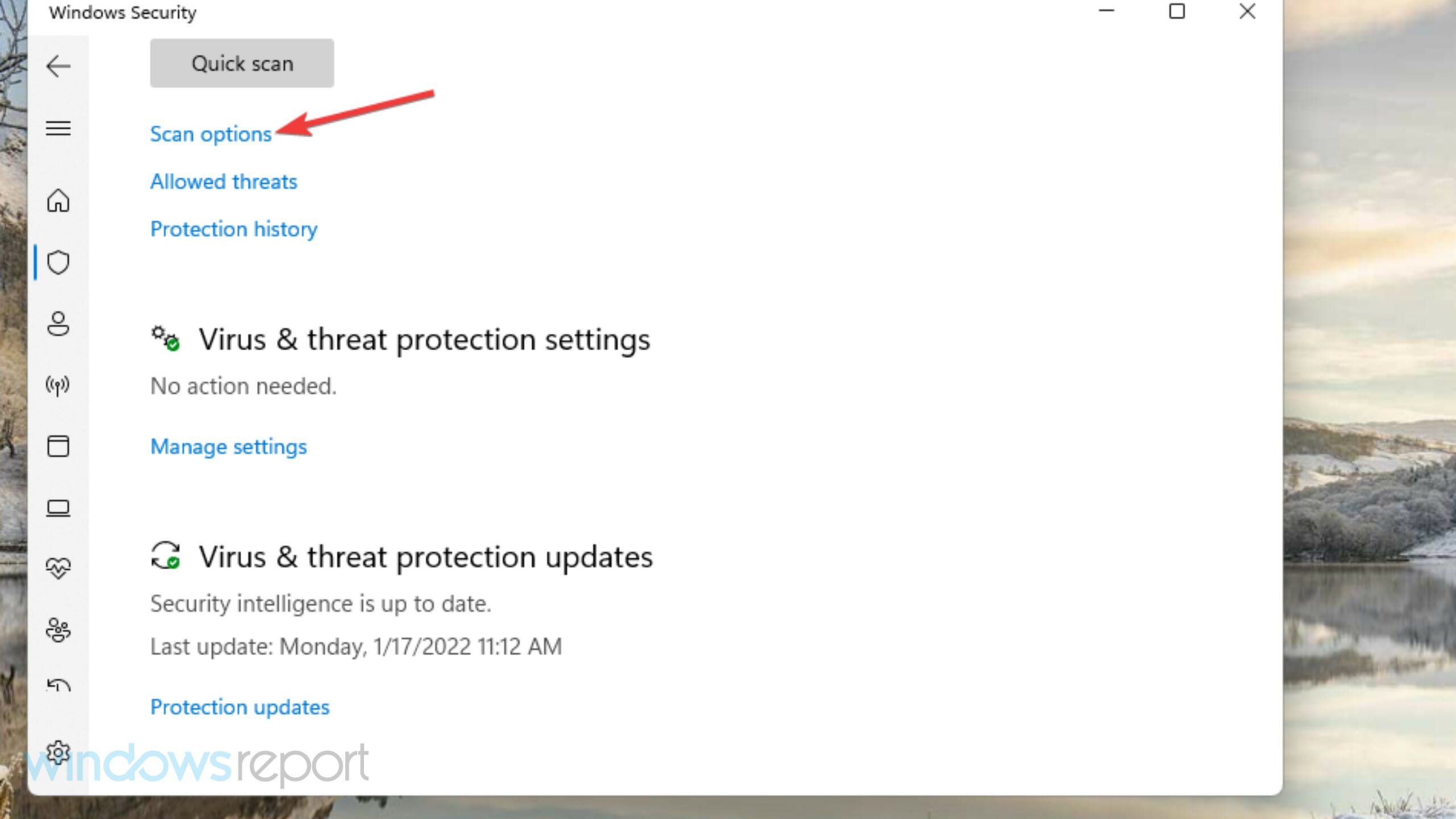
- Selecciona el Análisis completo opción, y luego haga clic en Escanear ahora.
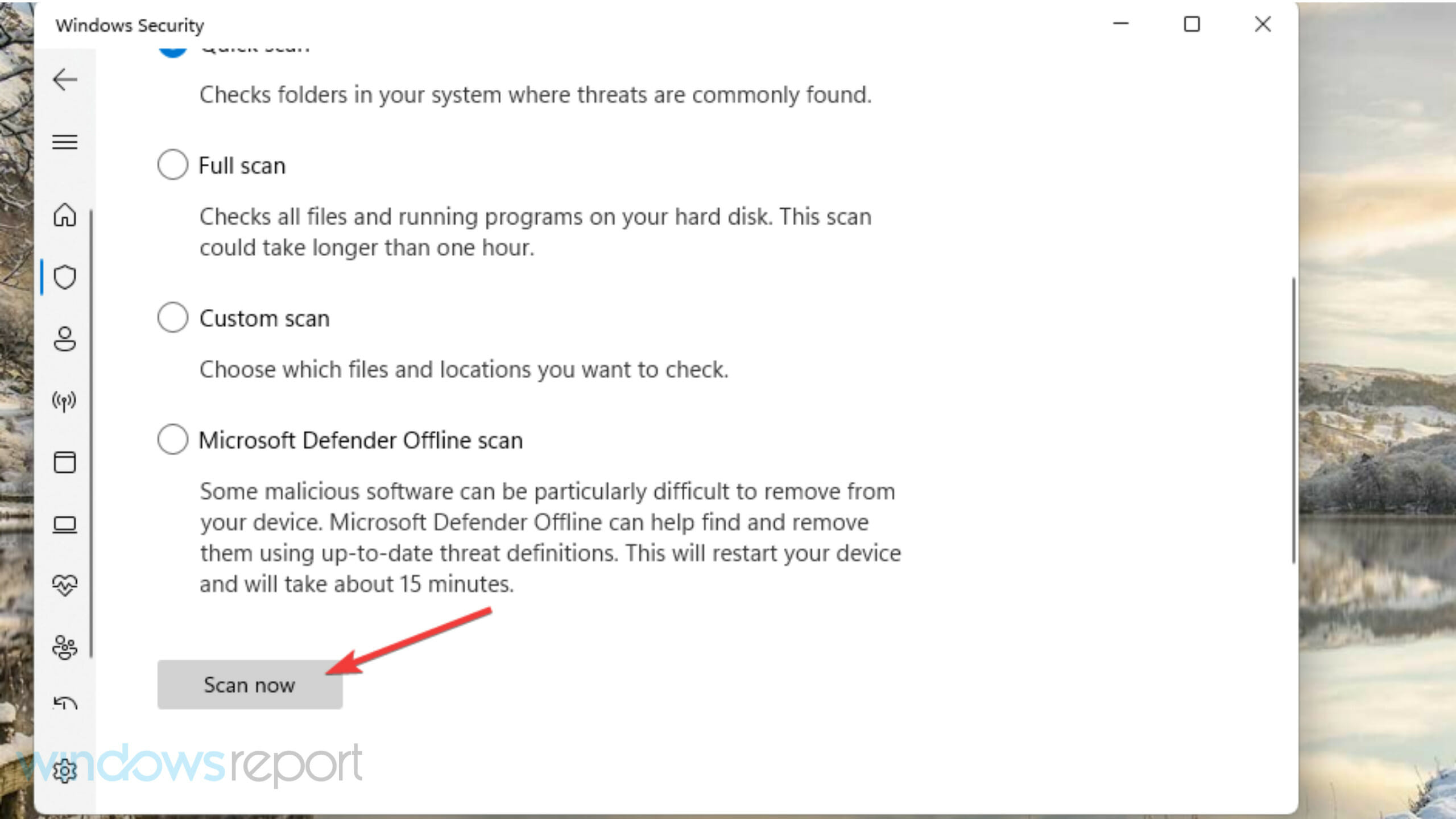
Seguridad de Windows debería ser capaz de arreglar el Id. de evento 1001 Informe de errores de Windows CbsPackageServicingFailure2 si fue causado por malware. Sin embargo, si no puede localizar ningún problema, intente usar un antivirus de terceros efectivo.
3. Cierra las aplicaciones de fondo superfluas
- presione el Control + alternativa + Borrar tecla de acceso directo y seleccione la Administrador de tareas opción.
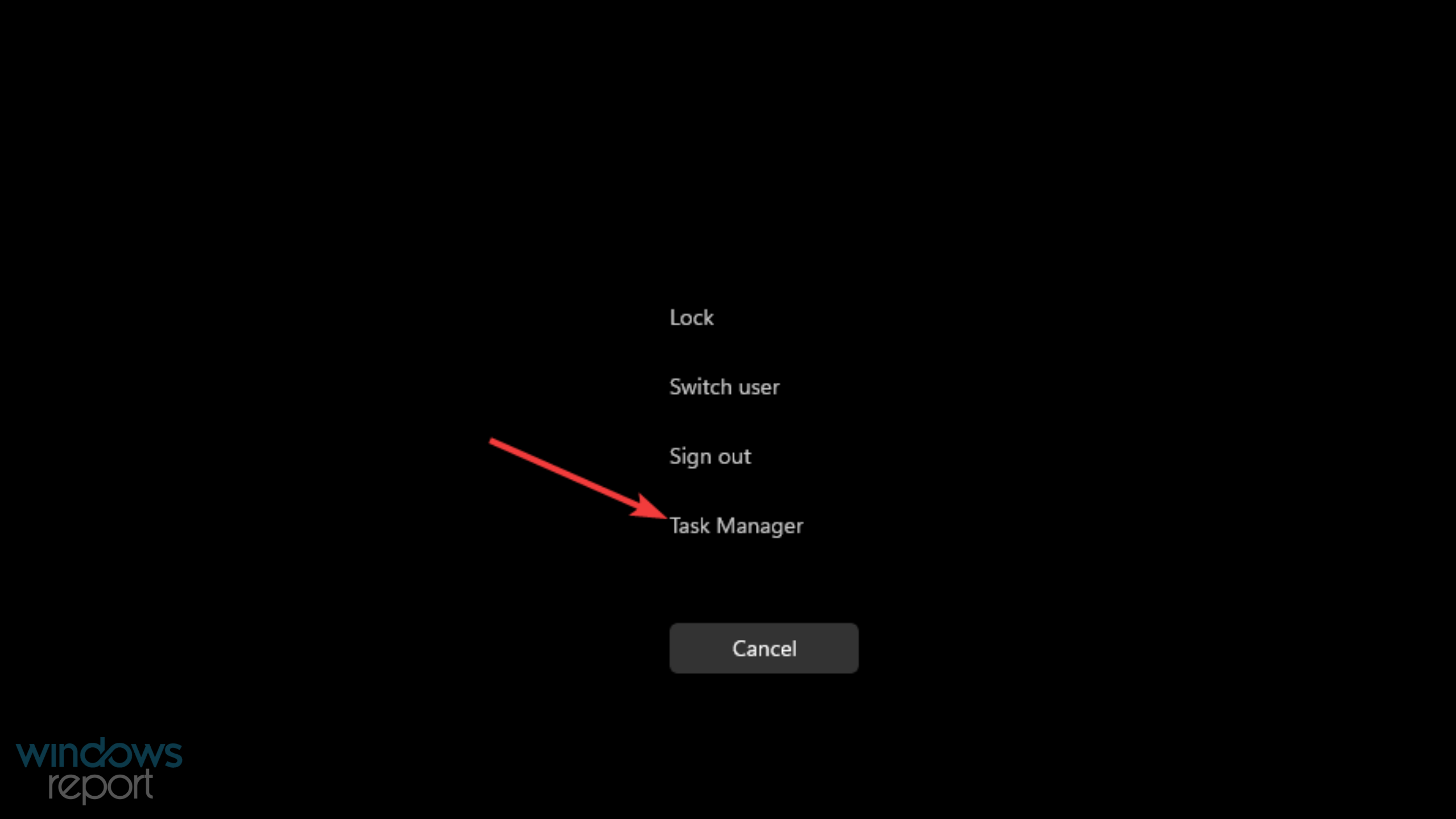
- Seleccione todos los programas enumerados bajo el aplicaciones sección individualmente y haga clic en el Tarea final botón.
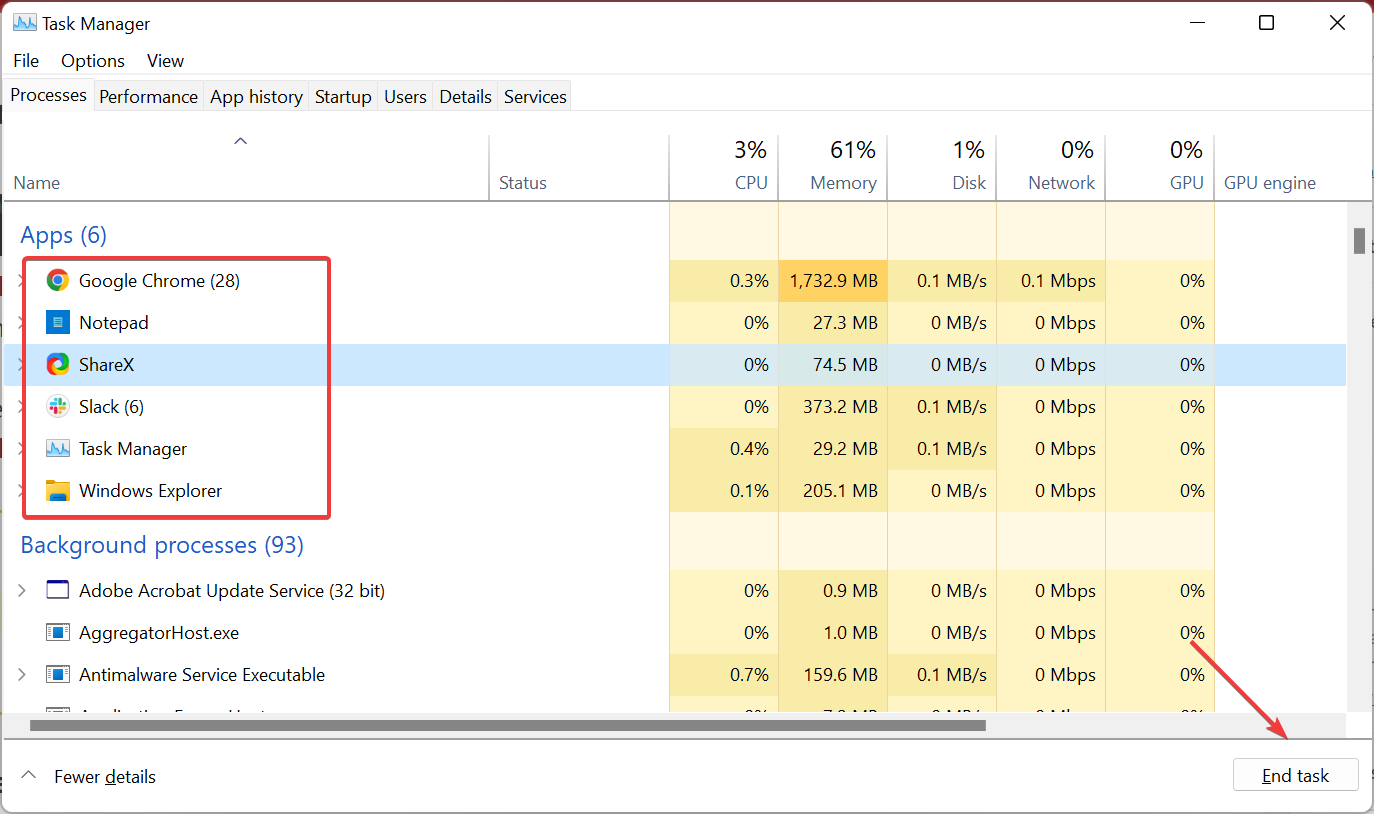
- Del mismo modo, finalice todas las aplicaciones y servicios en segundo plano superfluos enumerados en Procesos en segundo plano.
- A continuación, navegue hasta el Puesta en marcha pestaña, seleccione los programas configurados para iniciarse cuando encienda la computadora individualmente y haga clic en Deshabilitar.
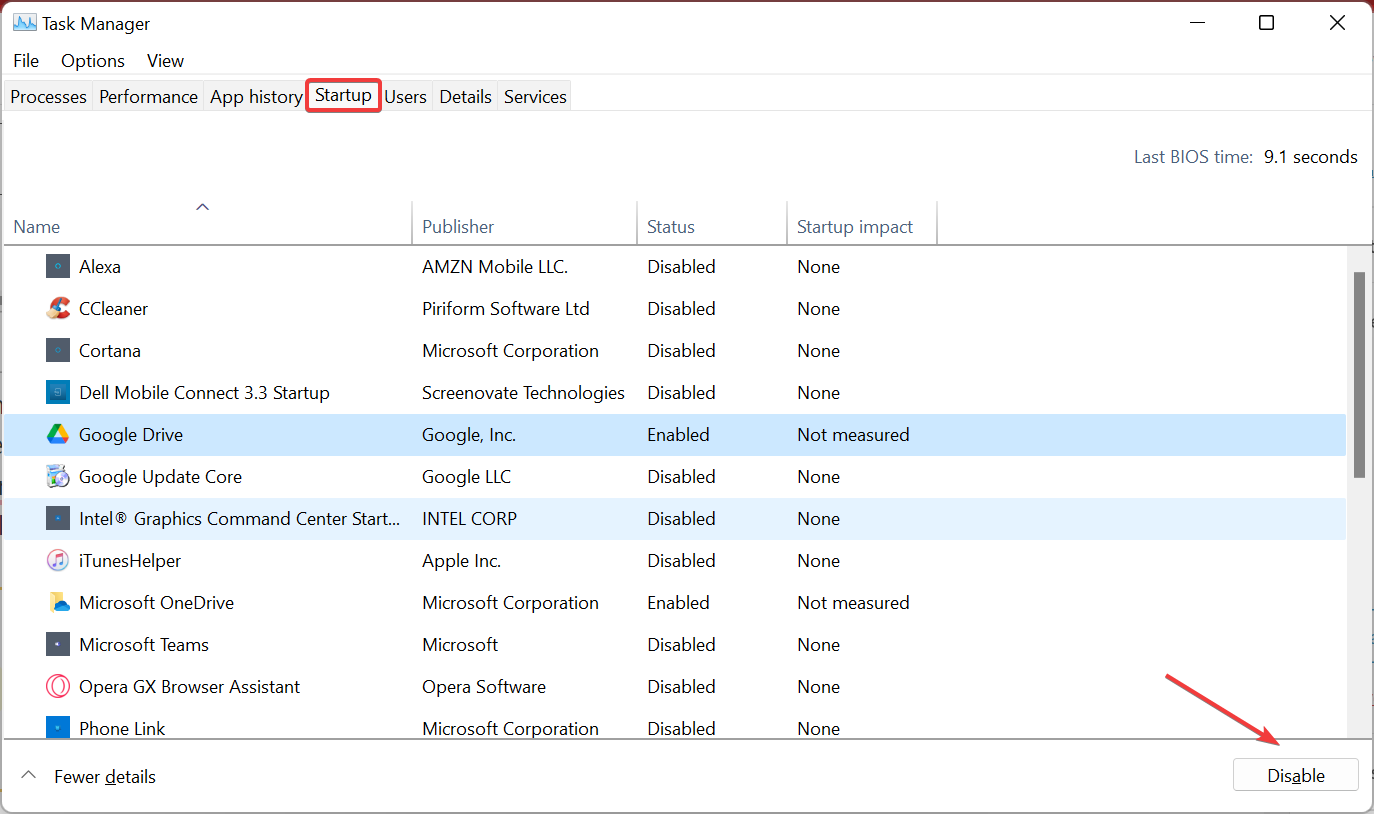
Después de hacer estos cambios, no debería ver La computadora se ha reiniciado desde una verificación de errores ID de evento 1001 en el Visor de eventos más. Pero, en caso de que lo haga, diríjase al siguiente método.
4. Libere espacio en el disco duro
- Prensa ventanas + S para abrir el Búsqueda menú, entrar Limpieza de disco en el campo de texto y haga clic en el resultado de búsqueda correspondiente.
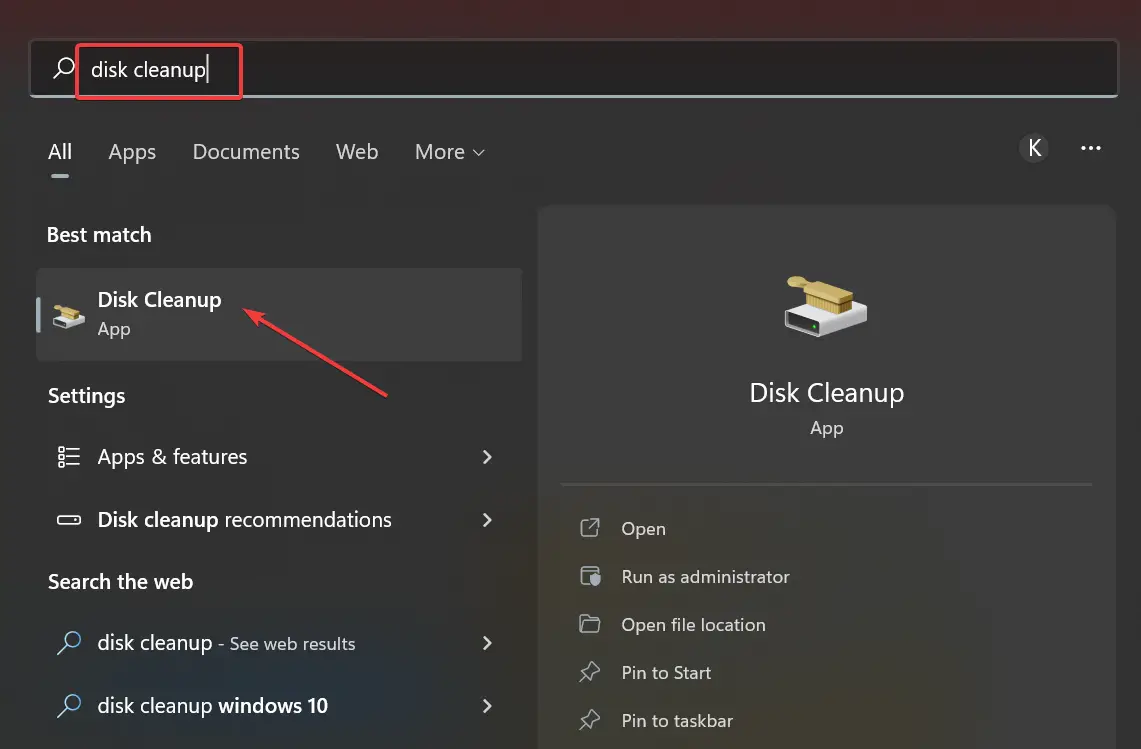
- Elija la unidad que desea limpiar en el menú desplegable y haga clic en OK.
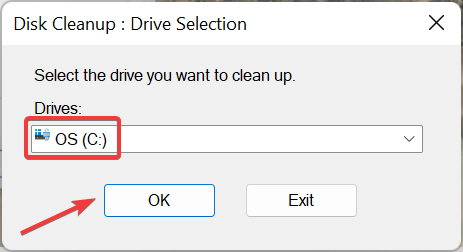
- Seleccione todas las casillas de verificación debajo de Archivos para eliminary haga clic en OK.
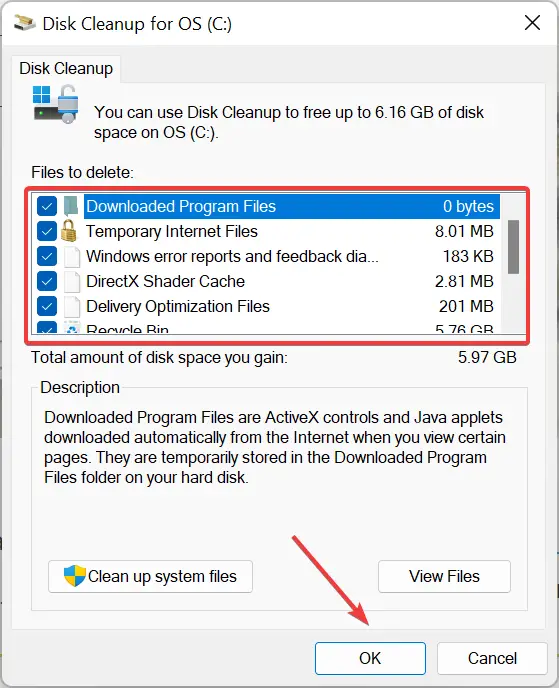
- Hacer clic Borrar archivos en el aviso para confirmar.
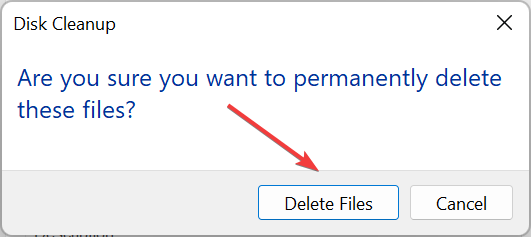
También hay muchas otras formas de liberar espacio en disco en Windows. Una vez que haya terminado con estos, verifique que el Verificación de errores de ID de evento 1001 no vuelve a aparecer en Windows 10.
Consejo
Es posible que pueda liberar más espacio en el disco duro con una utilidad de desinstalación de terceros. Por ejemplo, CClimpiador es una aplicación popular porque incluye más opciones de borrado de archivos basura que la mayoría de los limpiadores de discos.
5. Desactive la protección proporcionada por la nube
- Prensa ventanas + Sescribe Seguridad de Windows en el campo de texto y haga clic en el resultado de búsqueda correspondiente.
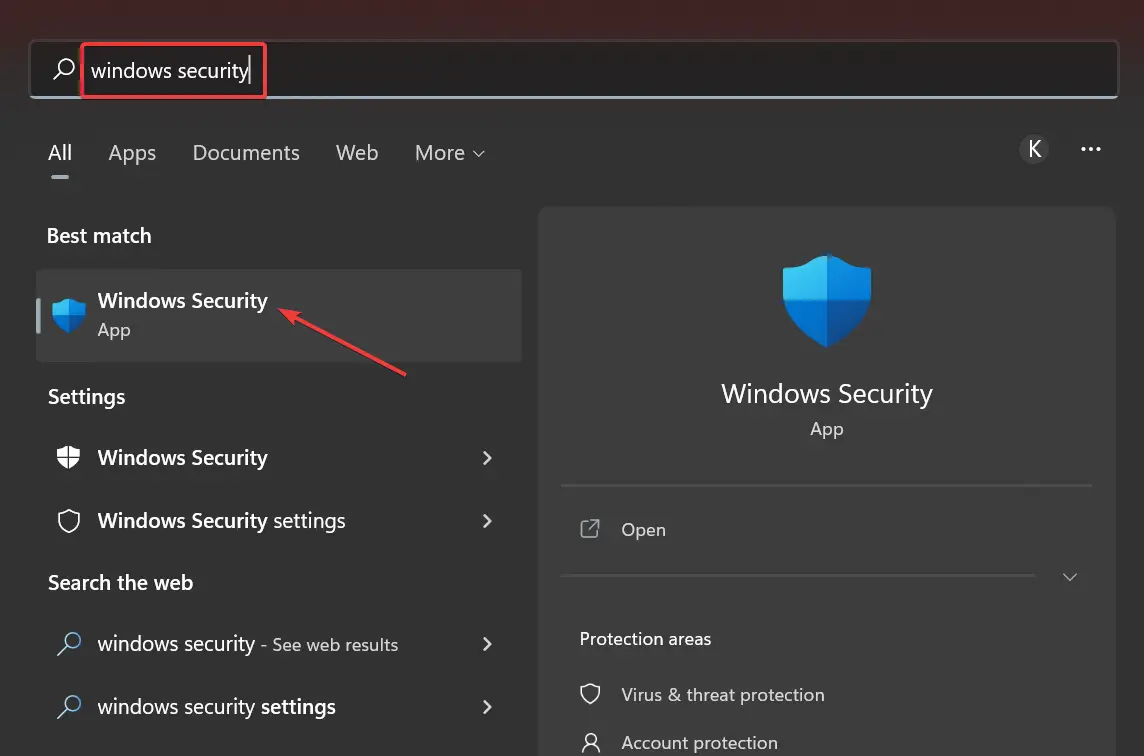
- Hacer clic Protección contra virus y amenazas pestaña dentro de la ventana de la utilidad.
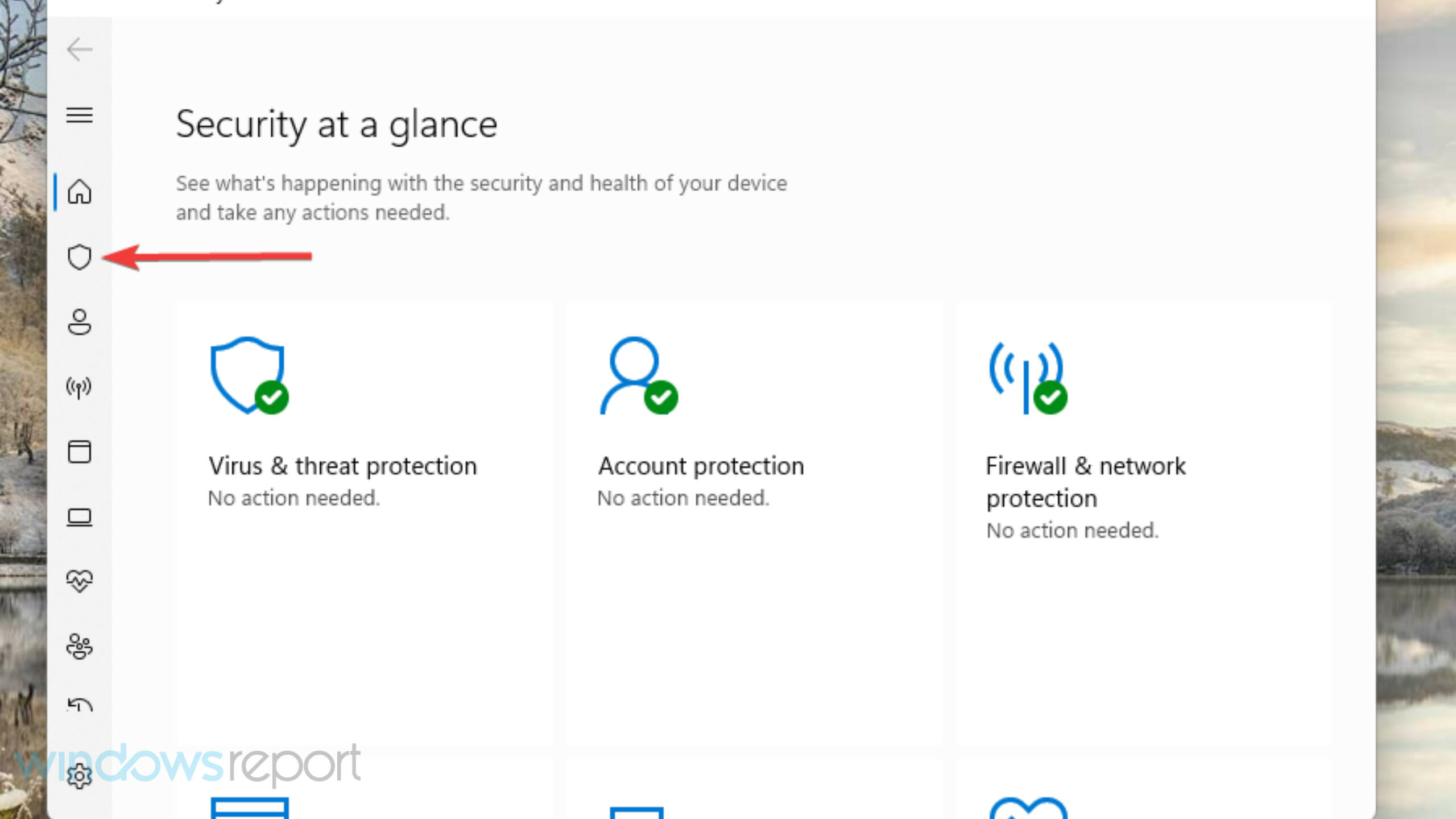
- Luego haga clic en el Administrar configuraciones opción.
- Apaga el Protección entregada en la nube opción.
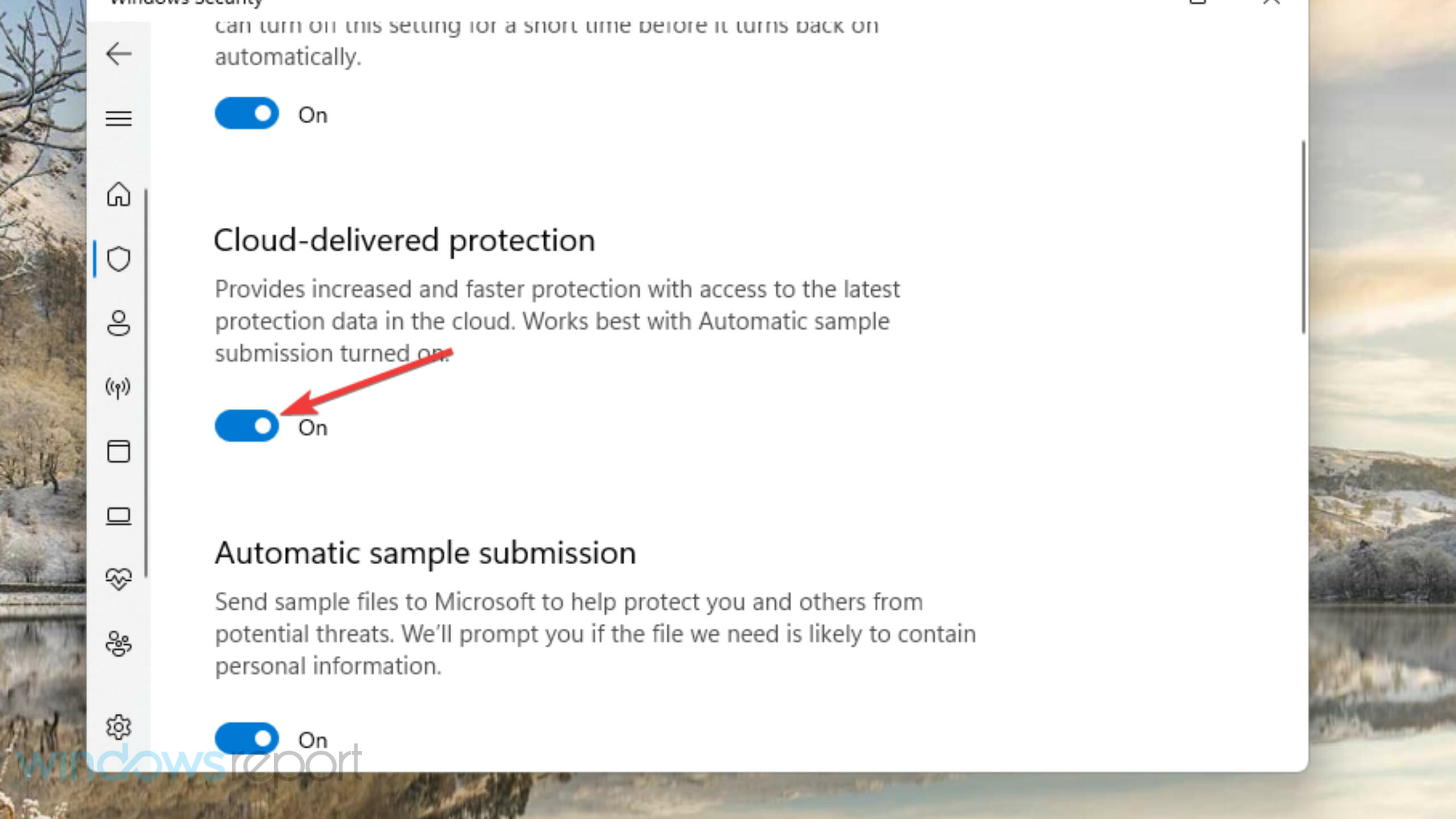
- Deshabilitar el Envío automático de muestras ajuste.
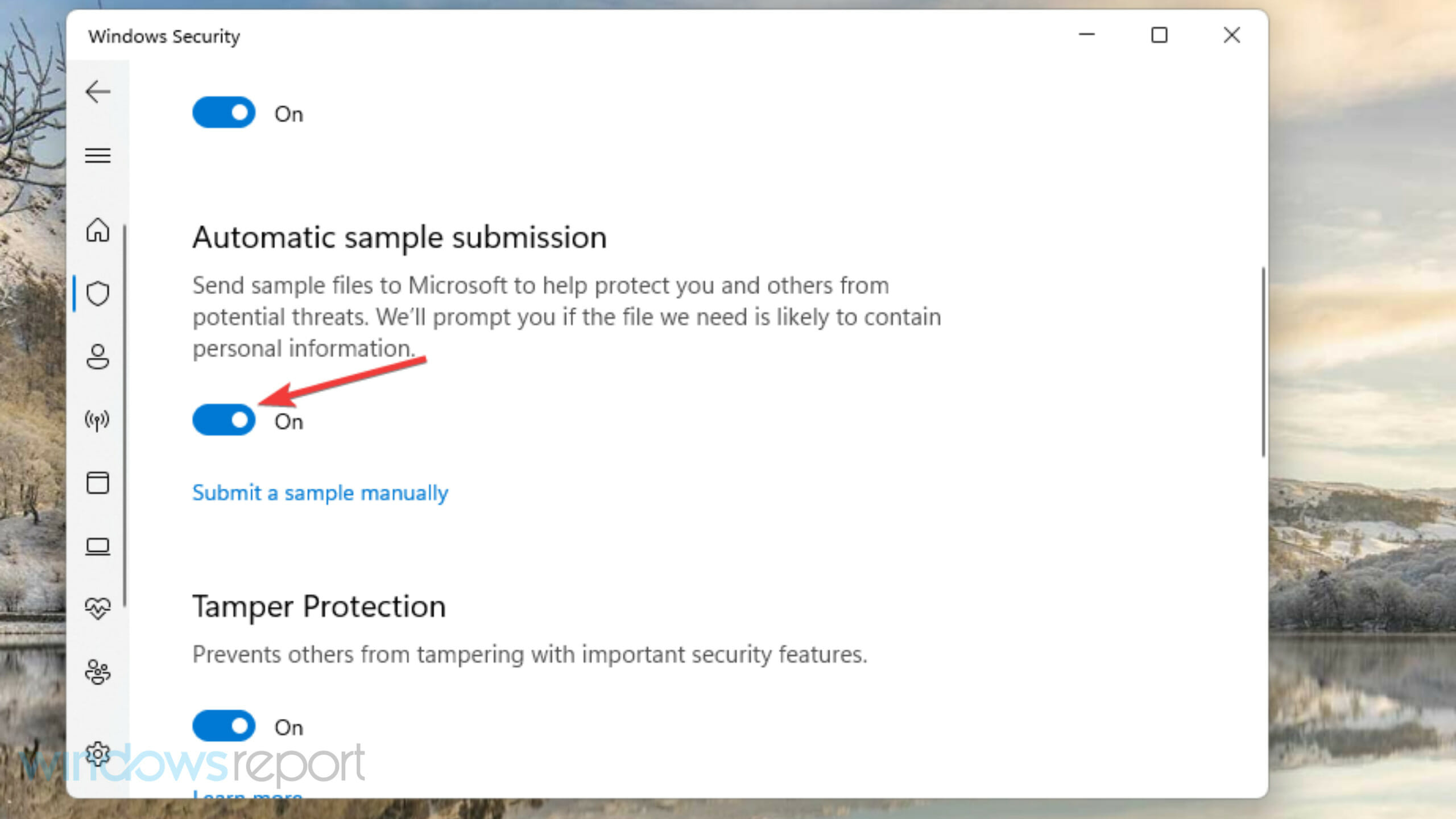
6. Ampliar la asignación de memoria virtual
- Prensa ventanas + Sbuscar Ajustar la apariencia y el rendimiento de Windowsy haga clic en el resultado correspondiente.
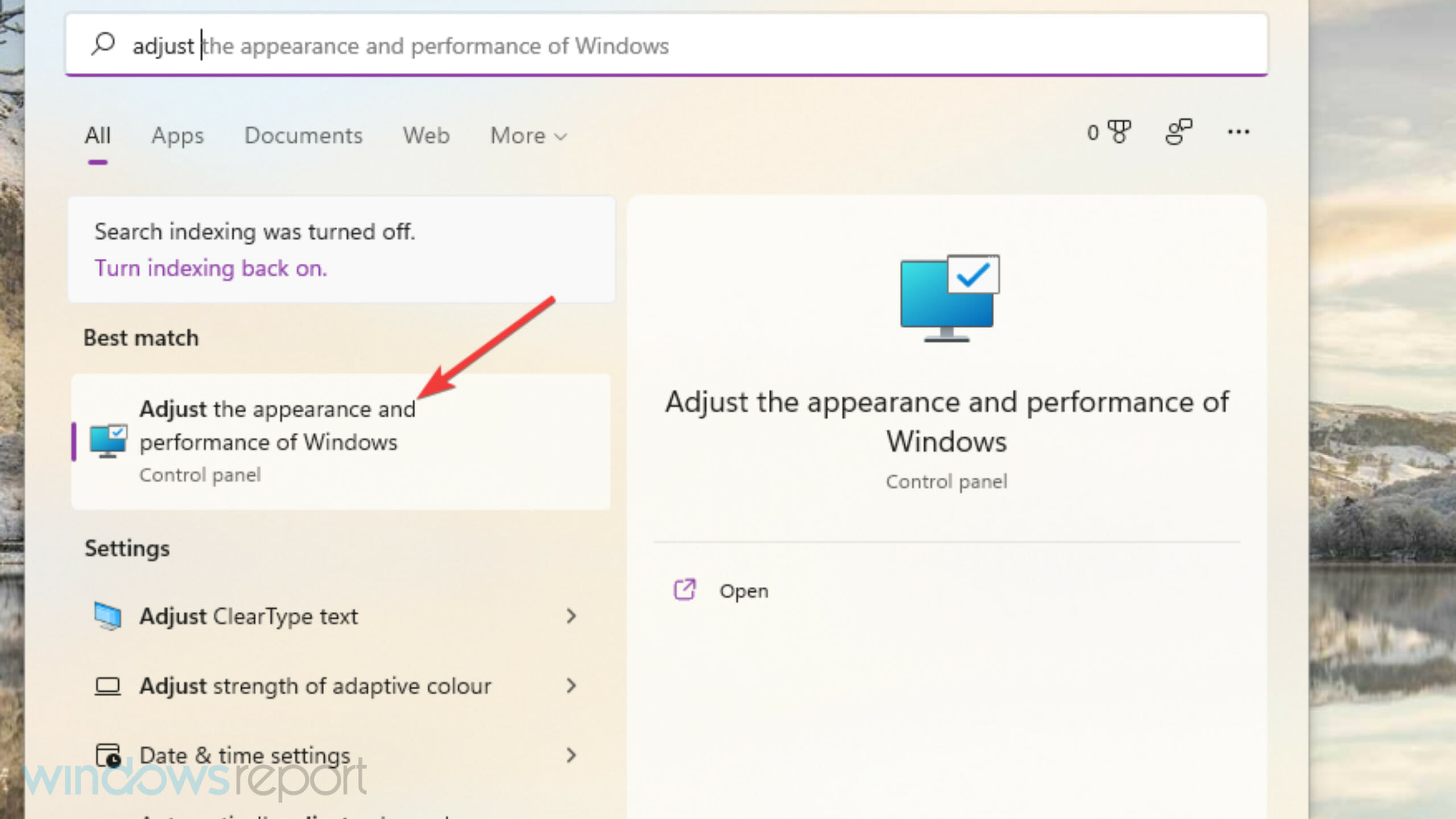
- Haga clic en el Avanzado pestaña en el Opciones de desempeño ventana.
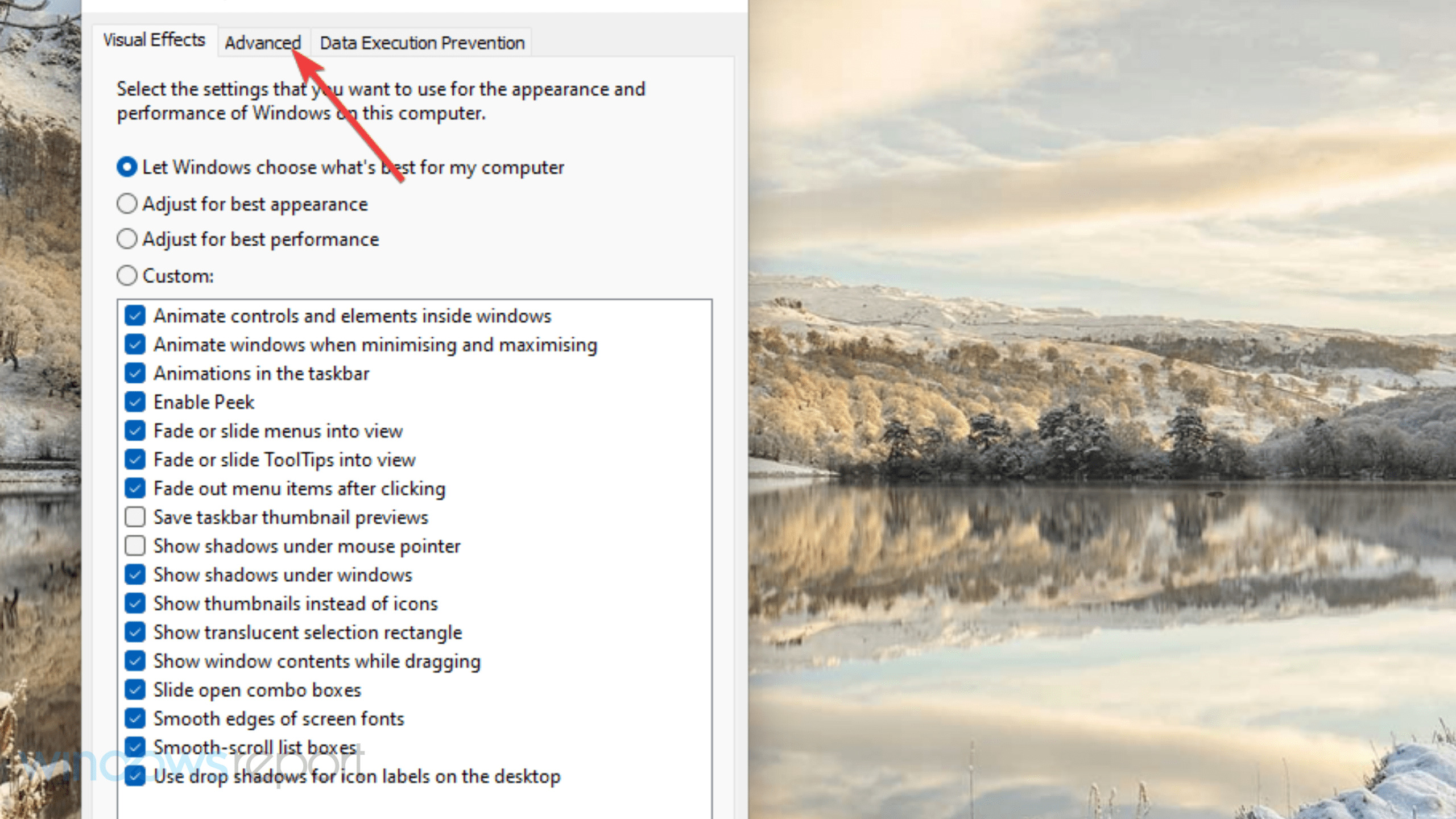
- presione el Cambio botón en esa pestaña.
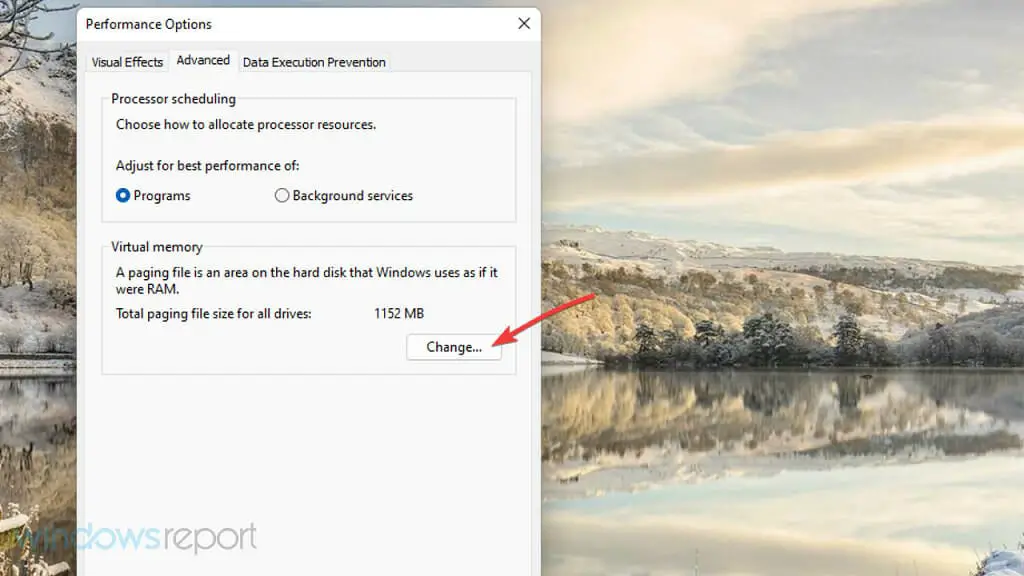
- Desmarque la Administre automáticamente el tamaño del archivo de paginación para todas las unidades casilla de verificación en el Memoria virtual ventana.
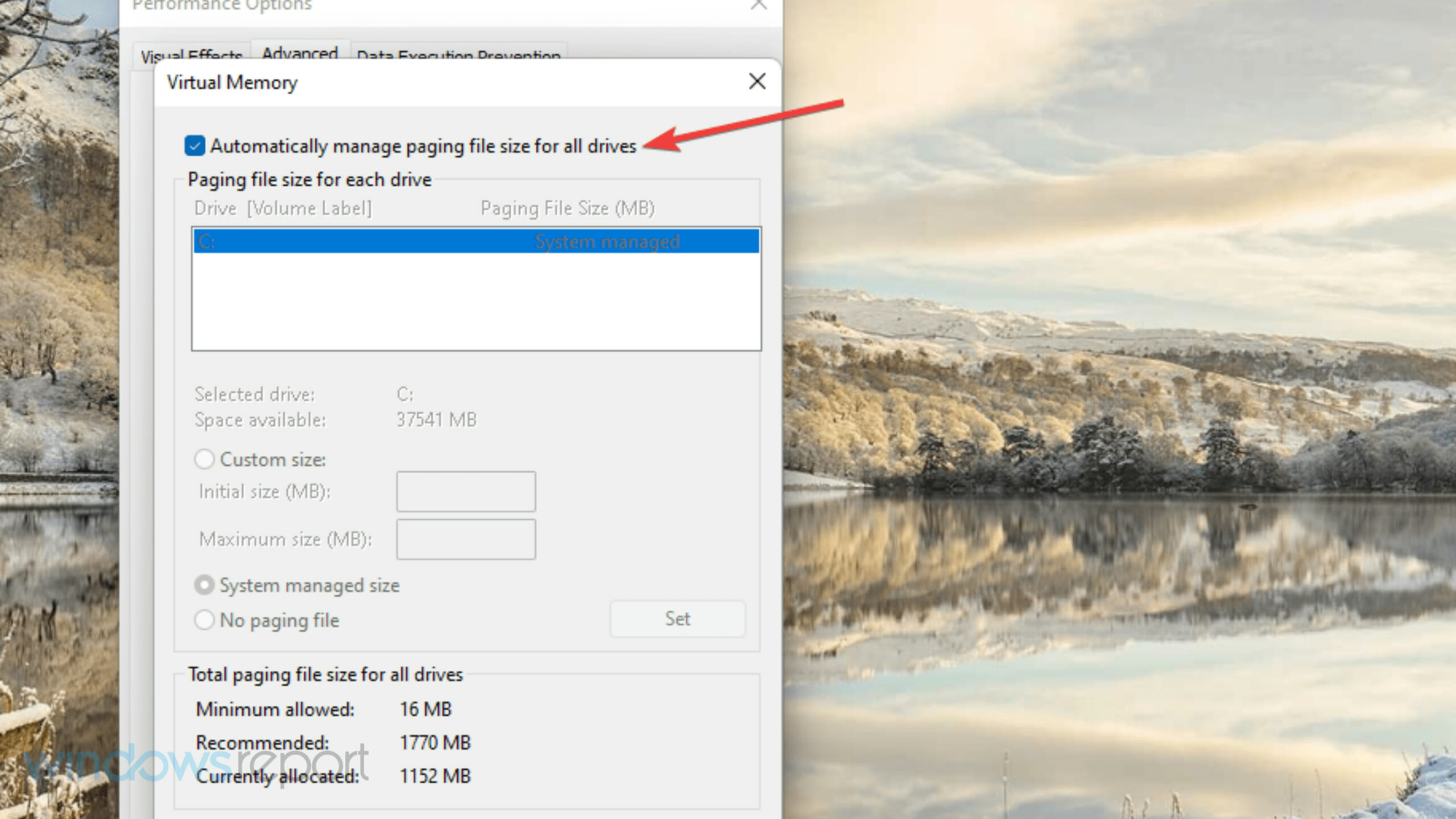
- Haga clic en el Tamaño personalizado botón de opción para seleccionarlo.
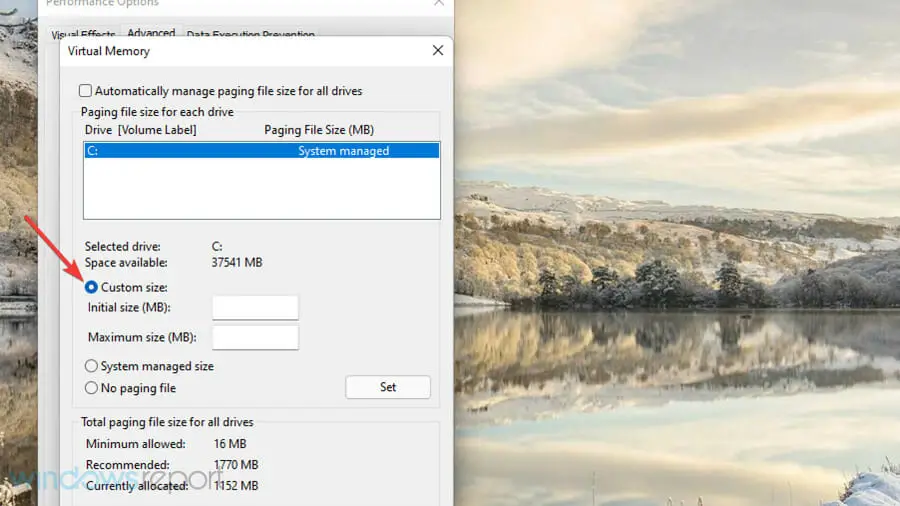
- Introduzca valores en el Tamaño inicial y Talla máxima cuadros para aumentar la asignación de memoria virtual en su PC. Luego, mire los detalles provistos bajo Tamaño total del archivo de paginación para todas las unidades para comprobar los valores actuales.
- presione el OK botón para guardar los cambios.
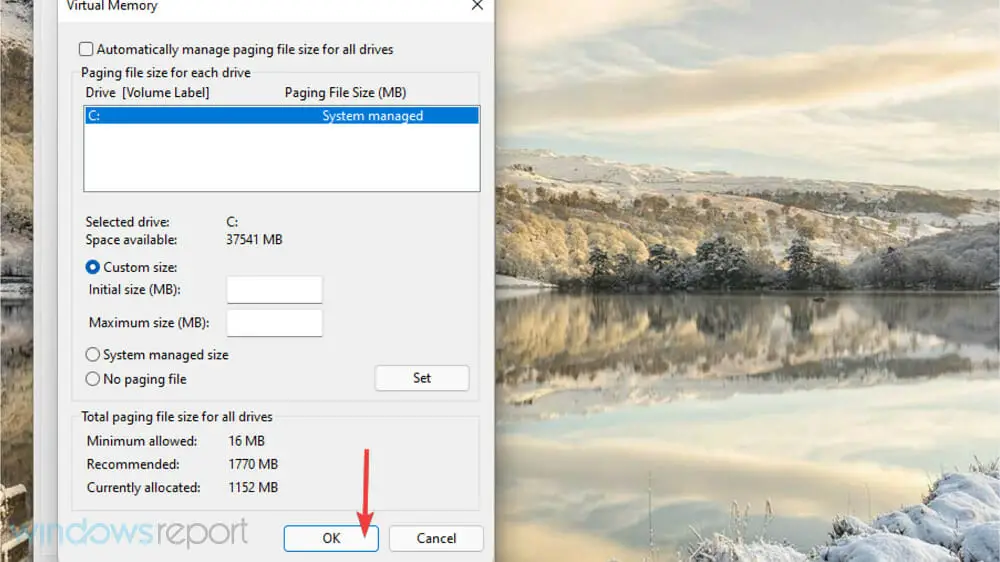
Consejo de experto:
PATROCINADO
Algunos problemas de la PC son difíciles de abordar, especialmente cuando se trata de repositorios dañados o archivos de Windows faltantes. Si tiene problemas para corregir un error, es posible que su sistema esté parcialmente dañado.
Recomendamos instalar Restoro, una herramienta que escaneará su máquina e identificará cuál es la falla.
Haga clic aquí para descargar y comenzar a reparar.
La memoria virtual es una parte de la unidad de almacenamiento que se utiliza como RAM para almacenar programas inactivos. El aumento de la memoria virtual debería funcionar si encuentra el ID de evento de informe de error 1001 debido a problemas de memoria.
7. Vuelva a instalar el software que arroja el error 1001
- Prensa ventanas + R para abrir el Correr comando, tipo appwiz.cpl en el campo de texto y haga clic en OK.
- Ahora, seleccione la aplicación que genera el error y haga clic en el botón Desinstalar botón.
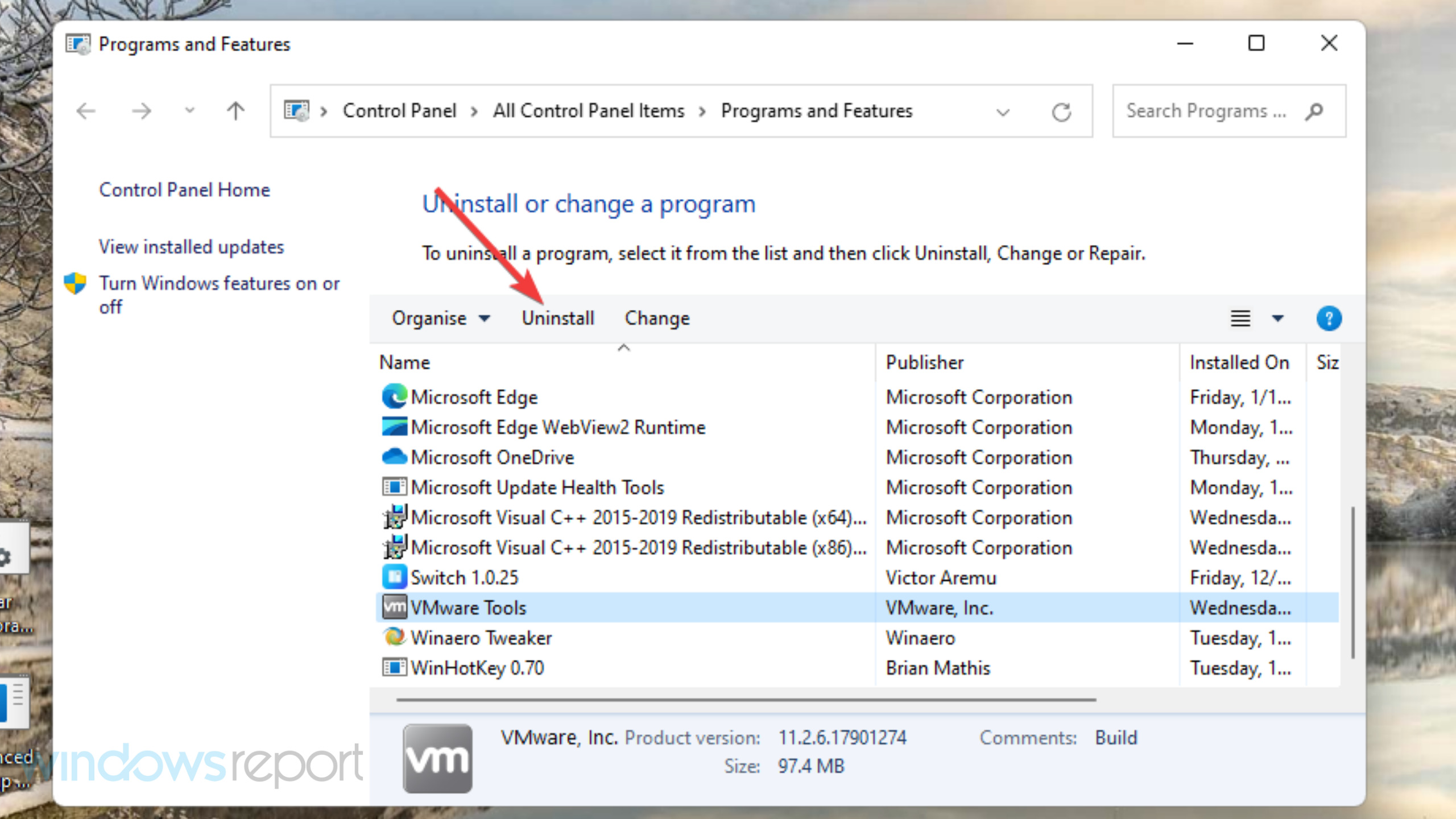
- Siga las instrucciones en pantalla para completar el proceso de desinstalación.
- Una vez hecho esto, reinicie la computadora para que los cambios surtan efecto.
Después de eso, reinstale el software que acaba de desinstalar. Nuevamente, debe descargar la última versión del sitio web del editor.
NOTA
También puede eliminar software con desinstaladores de terceros, como Desinstalador IOBit, incorporando mejores opciones y funciones que el desinstalador predeterminado de Windows. Por ejemplo, IOBit Uninstaller incluye opciones adicionales para borrar los archivos residuales dejados por el software desinstalado.
¿Cómo soluciono el ID de evento 1001 en Windows 11?
Las soluciones para Id. de evento de informe de errores de Windows 1001 siguen siendo los mismos para Windows 11 que para las iteraciones anteriores.
Además de los enumerados anteriormente, puede intentar ejecutar la aplicación como administrador o en modo de compatibilidad con una iteración anterior del sistema operativo.
Además, en algunos casos, es posible que deba mantener la aplicación problemática desinstalada si no está disponible una versión más nueva con un parche para el error.
Y como con cualquier error o problema, siempre existe la opción de realizar una restauración del sistema o restablecer la configuración de fábrica de Windows 11.
¿Cómo puedo verificar si ocurrió el error 1001 en mi PC en el Visor de eventos?
Si sospecha que se ha producido el error 1001 en su PC, pero no lo ha comprobado, consulte el registro de eventos. El Visor de eventos es una utilidad de Windows que incluye registros para ayudar a los usuarios a identificar y solucionar problemas.
Puede buscar un registro de error 1001 con esa utilidad de la siguiente manera:
- Prensa ventanas + S para abrir el Búsqueda menú, entrar Visor de eventos en el campo de texto y haga clic en el resultado de búsqueda correspondiente.
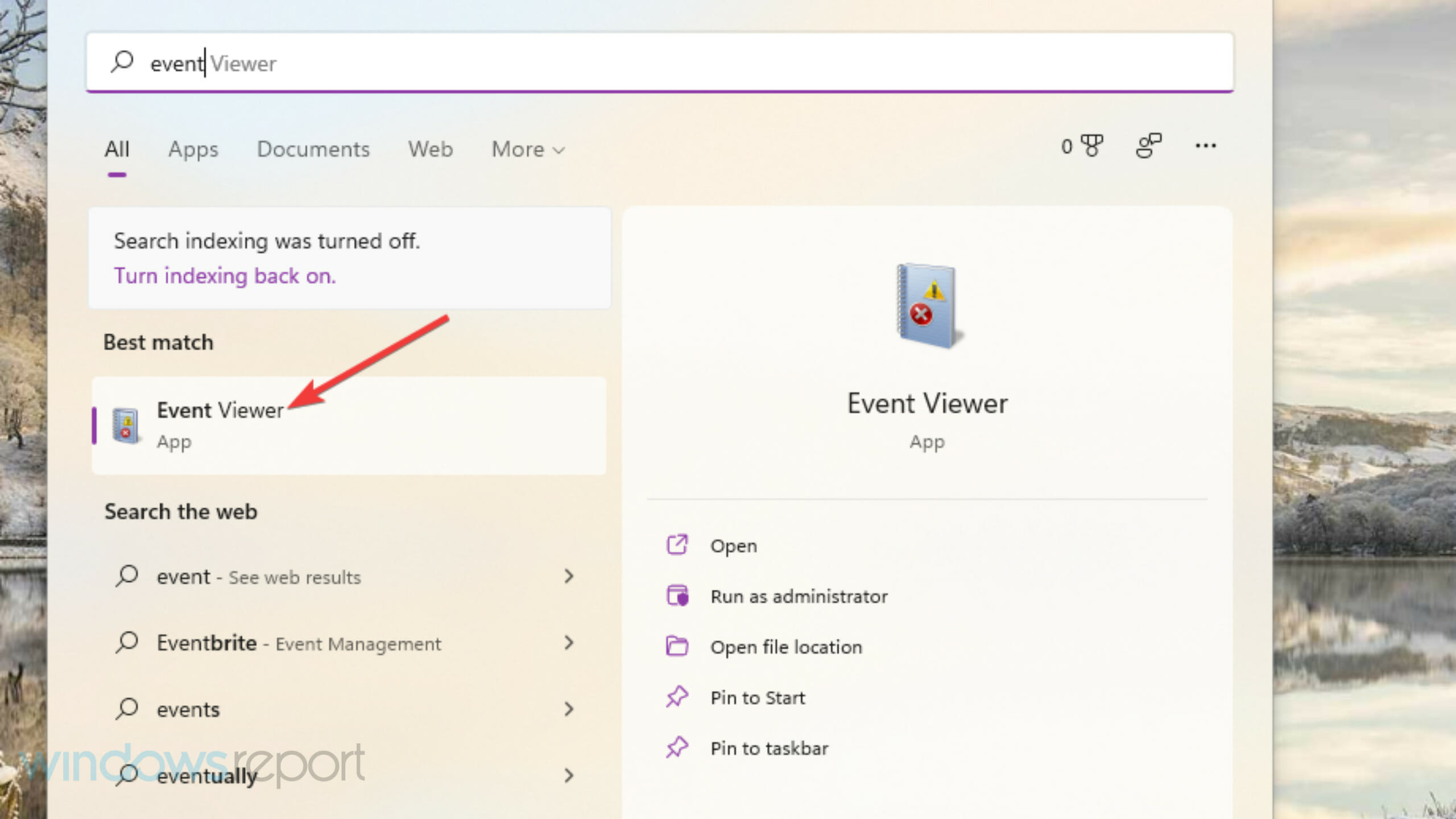
- Haga doble clic registros de Windows en el panel izquierdo.
- Luego seleccione Aplicación.
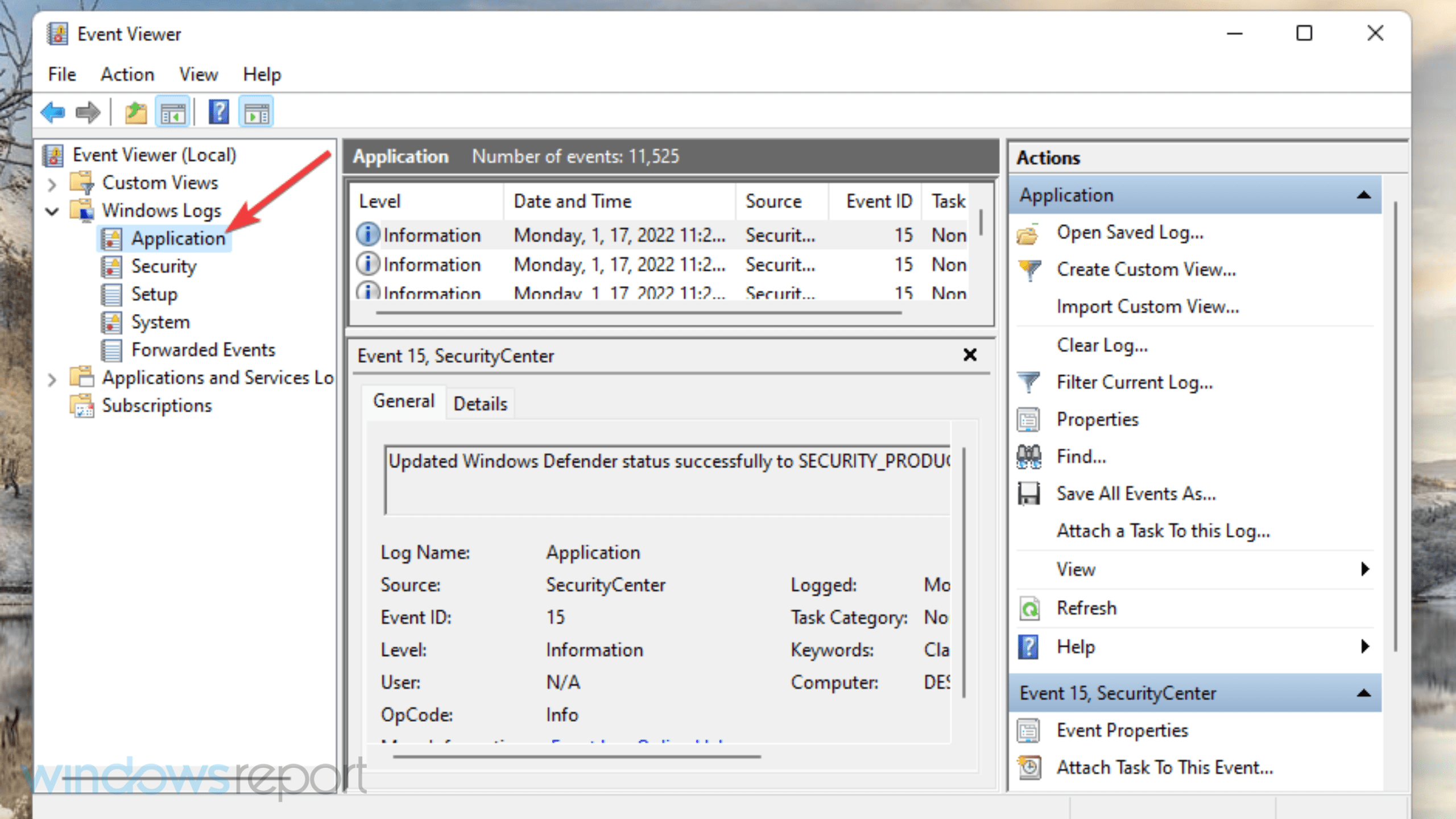
- Busque y haga doble clic en los registros de errores recientes para verlos. Todos esos registros incluyen los ID de eventos; el que buscas es el 1001.
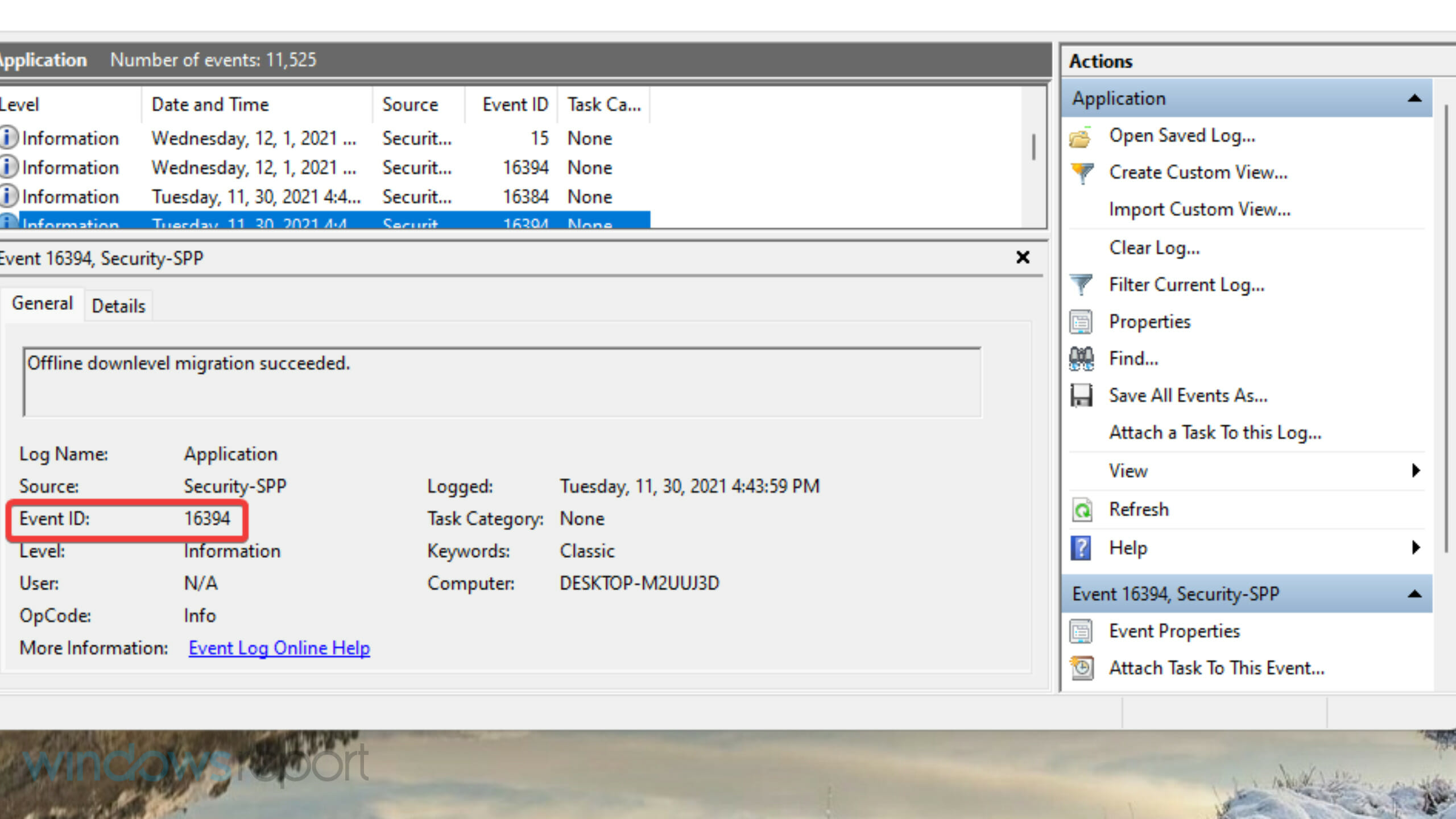
- Como alternativa, haga clic en Encontrar a la derecha del Visor de eventos.
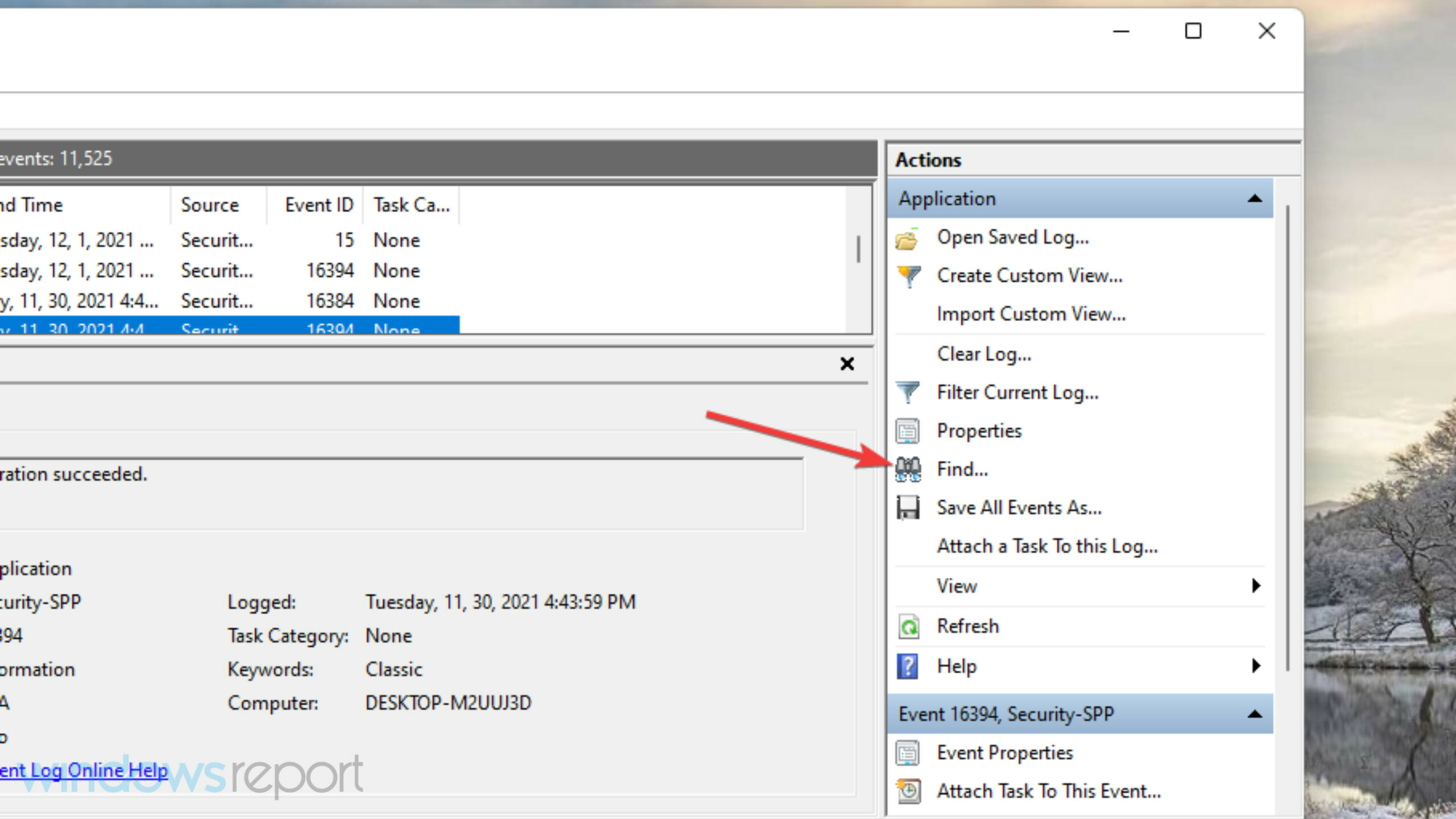
- Aporte 1001 en el Encontrar que caja.
- Luego haga clic Buscar siguiente para encontrar el error 1001 con la herramienta de búsqueda.
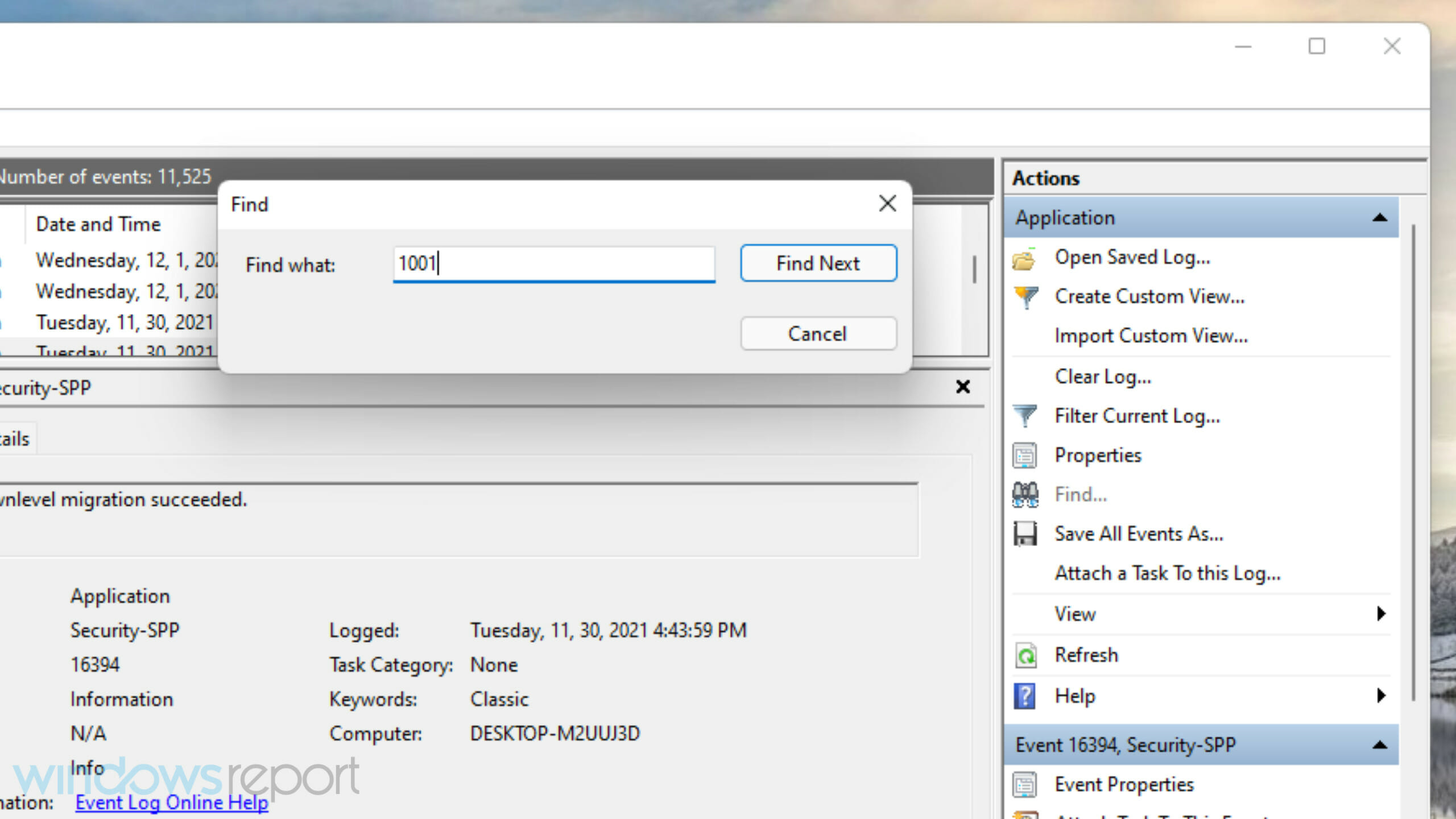
Si encuentra un registro de error 1001, eche un vistazo a los detalles en el General pestaña. Busque una ruta de aplicación con fallas especificada allí, que puede ayudarlo a identificar el software para el que ocurre el problema.
No hay una resolución garantizada específica para el error 1001. Sin embargo, la aplicación de todas las posibles soluciones anteriores podría resolver ese problema en su PC.
Si esas correcciones no son suficientes, considere ponerse en contacto con el servicio de soporte de Windows de Microsoft a través del Póngase en contacto con la página de Microsoft para más correcciones. Introduzca una descripción del error, haga clic en Consigue ayuday seleccione Soporte de contacto desde allí. Luego puede discutir el error en el chat en vivo con un agente de soporte.
Además, descubra cómo verificar de manera efectiva los registros de errores en Windows 11 para identificar qué está causando el problema.
También puede chatear sobre el error Event ID 1001 en los comentarios a continuación. ¿Has descubierto alguna otra forma de solucionar este problema? Si es así, háganoslo saber a continuación.

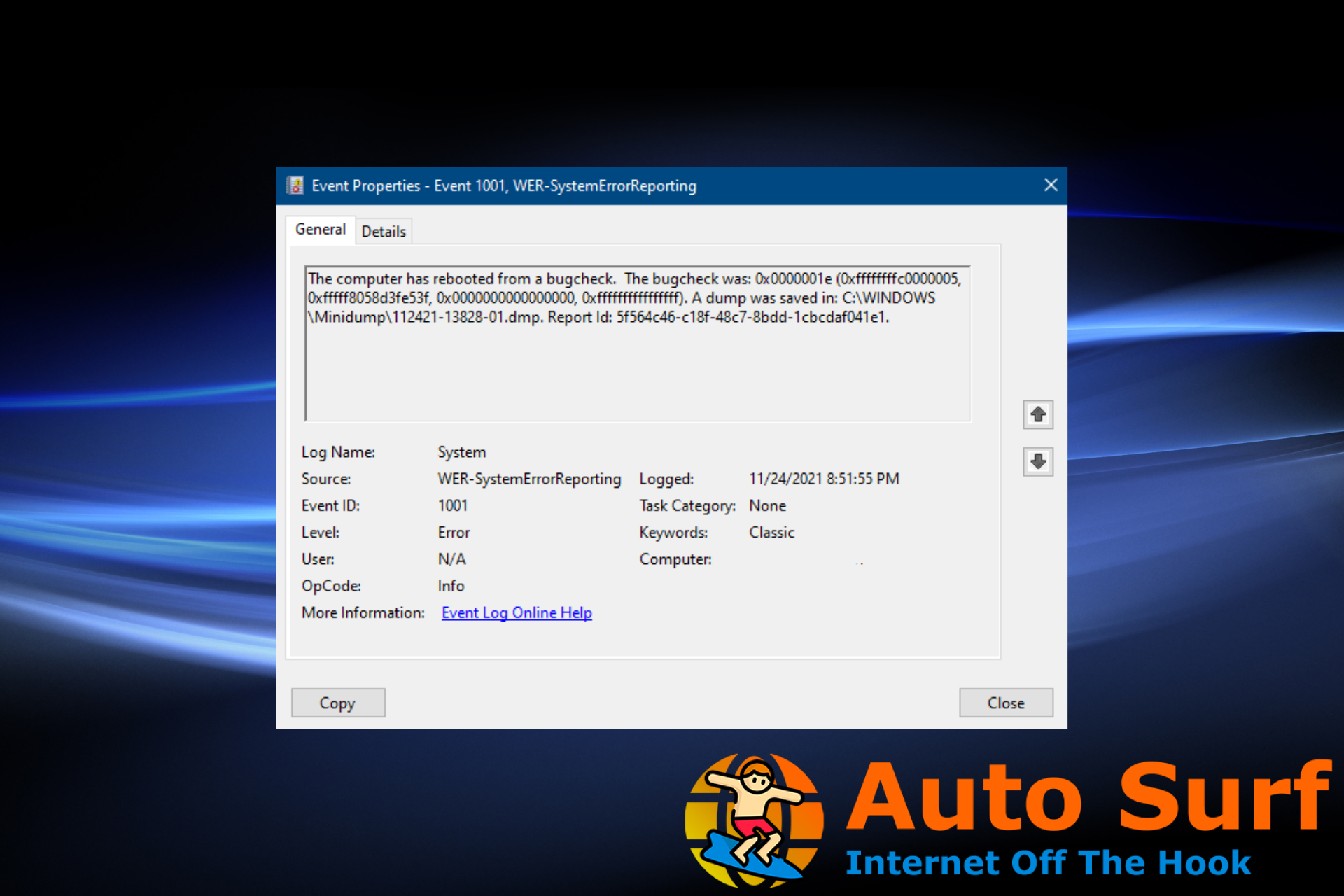
![Windows 10 Creators Update atascado en un ciclo de actualización sin fin [FIX] Windows 10 Creators Update atascado en un ciclo de actualización sin fin [FIX]](https://auto-surf.ro/wp-content/uploads/1644764789_829_Windows-10-Creators-Update-atascado-en-un-ciclo-de-actualizacion-768x769.jpg?v=1644764790)